Come inserire un numero di pagina in Excel 2013
Molti fogli di calcolo creati in Excel 2013 sono sempre e solo destinati a essere modificati e visualizzati su un computer. Nei casi di tali fogli di calcolo, è necessario tenere in scarsa considerazione la modalità di lettura del foglio di calcolo stampato.
Ma se è necessario stampare un foglio di calcolo, in particolare un foglio di calcolo che verrà stampato su più pagine, è necessario adottare alcune misure per garantire che le informazioni possano essere identificate e lette. Un modo per modificare il foglio di calcolo in questo modo è inserire i numeri di pagina in Excel 2013 . Ciò contribuirà a mantenere identificabili le singole pagine del documento nel caso in cui le singole pagine siano separate.
Come inserire un numero di pagina in un foglio di calcolo di Excel 2013
Stiamo per aggiungere un numero di pagina in alto a destra delle nostre pagine di foglio di calcolo nell'esercitazione di seguito, ma puoi invece seguire lo stesso processo per aggiungere il tuo numero di pagina in un'altra posizione nell'intestazione o nel piè di pagina. Basta fare clic all'interno della sezione in cui si desidera visualizzare il numero di pagina anziché selezionare la posizione dell'intestazione in alto a destra.
Passaggio 1: apri il foglio di calcolo in Excel 2013.
Passaggio 2: fare clic sulla scheda Inserisci nella parte superiore della finestra.

Passaggio 3: fare clic su Intestazione e piè di pagina nella sezione Testo della barra di navigazione nella parte superiore della finestra.

Passaggio 4: fare clic all'interno della sezione dell'intestazione o del piè di pagina in cui si desidera visualizzare il numero di pagina.
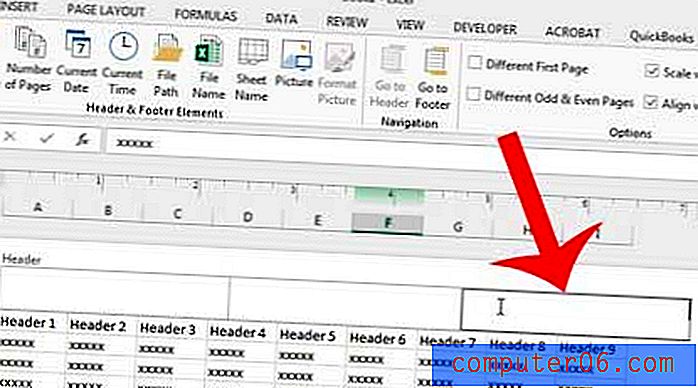
Passaggio 5: fare clic sul pulsante Numero pagina nella sezione Elementi intestazione e piè di pagina della barra multifunzione.
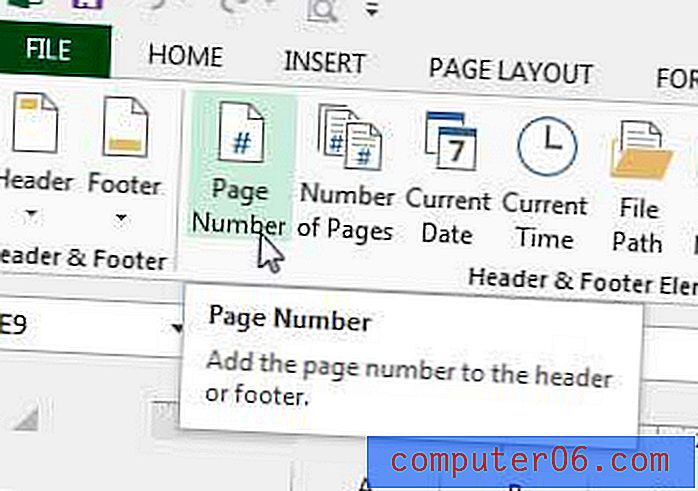
Ciò aggiungerà del testo all'intestazione o al piè di pagina, come nell'immagine seguente.
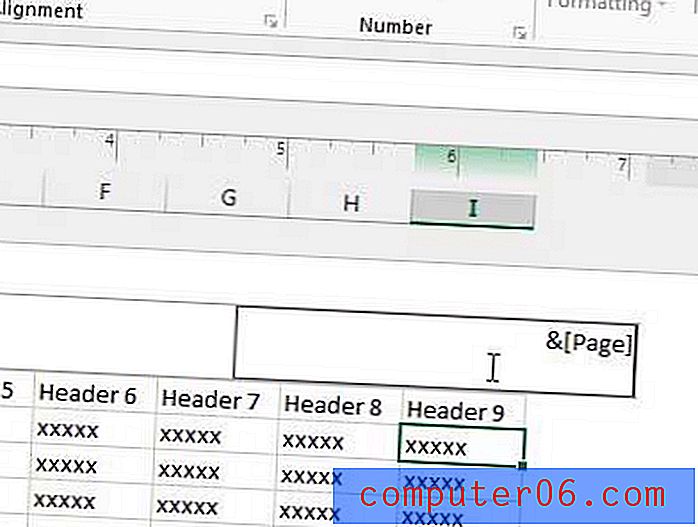
Se fai clic all'interno di una delle celle del tuo foglio di calcolo, sarai in grado di vedere come appariranno i tuoi numeri di pagina quando stampi il foglio di calcolo.
I fogli di calcolo Excel stampati possono essere difficili da leggere, ma ci sono alcuni passaggi che puoi prendere per renderli migliori. Ad esempio, scopri come stampare la riga superiore su ogni pagina in Excel 2013 in modo che i tuoi lettori possano identificare più facilmente le informazioni sulla cella.



